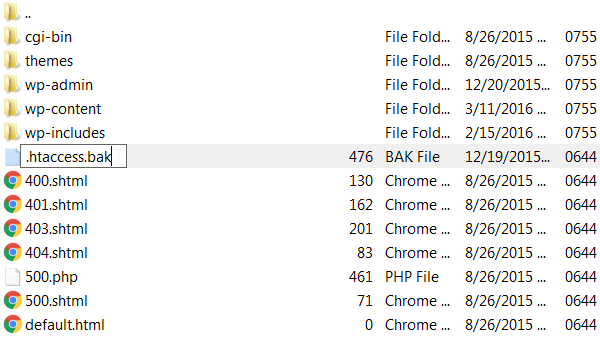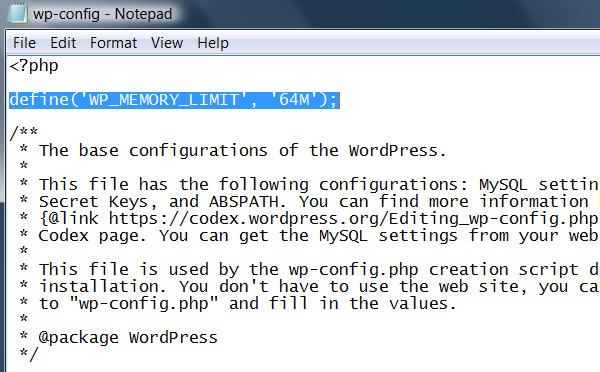Merhaba, hosting firmasından sitemin yedeğini aldım veritabanı sitenin dosyaları vsvs. onlarca klasör içersinden sitemi buldum ftp ile yeni hostingime yükledim. yüklemeden öncede wpconfig dosyasında veritabanı bağlantımı yapmıştım. sonra siteye girdim HTTP ERROR 500 hatası veriyor ben normalde .net geliştiricisiyim wordpress hiç bilmiyorum ama iş başa düştü yapmam gerekiyor neyde hata olabilir. sitenin neresine girersem gireyim bu hata var. index te wp-adminde filan bu hata var.
Son düzenleme: